Co když brzd Chrome
Prohlížeče Technologie / / December 19, 2019
Soudě podle toho, že on-demand „Google Chrome pomalu» dává více než stovky tisíc odpovědí, tento problém je bolest a strach o širokém spektru uživatelů. Nicméně, nemusíte nutně vidět všechny tyto tisíce míst, protože jsme získali pro vás na jednom místě nejjednodušším a pracovní tipy, které vám pomohou urychlit prohlížeč Chrome.
Odpojte zástrčku
Ve výchozím nastavení je prohlížeč s řadou přednastavených plug-inů, například k zobrazení multimediálního obsahu: Flash, Java, Silverlight a Windows Media. Během provozu se seznam plug-inů může být prodloužena, ale ne všechny z nich, co skutečně potřebujete.
- Zadejte do adresního řádku prohlížeče about: plugins.
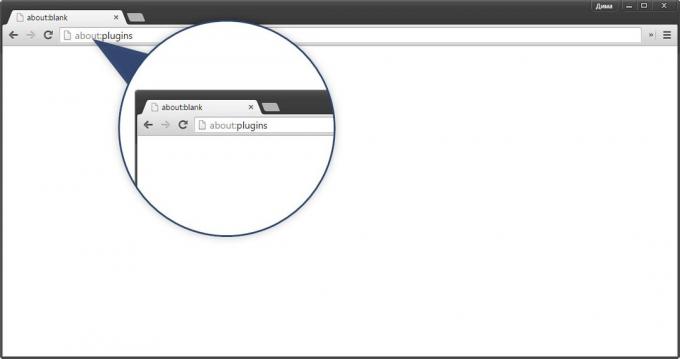
- Vypne nepotřebné pluginy kliknutím na odkaz „Zakázat“. V tomto případě se odpovídající pole je šedě a odkaz se zobrazí na „Zapnout“.

Zakázat rozšíření
Expanze - to jsou malé programy od vývojářů třetích stran, které jsou navrženy tak, aby rozšiřovat funkce prohlížeče nebo změnit svůj vzhled. Nicméně, velké množství může mít negativní vliv na rychlost Google Chrome.
Některá rozšíření přidat tlačítko na liště prohlížeče. Mohou být odstraněny, pokud klepnete pravým tlačítkem myši na toto tlačítko a vyberte možnost „Odebrat z Chromu».
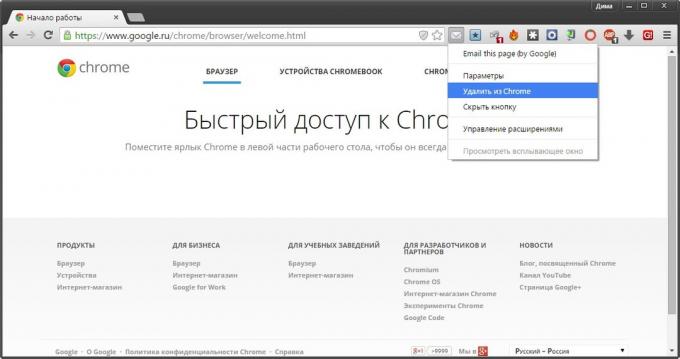
Další rozšíření může být odstraněn pouze z nastavení prohlížeče Chrome. Chcete-li to provést, postupujte takto.
- Kliknout myší na tlačítko v hlavním menu v panelu nástrojů.
- Najděte položku menu „Nastavení“.

- Před otevřením na kartu Nastavení, kde chcete vybrat část v levém navigačním panelu, „rozšíření“.
- Zde uvidíte seznam všech nainstalovaných rozšíření. Odstraňte přebytek tlačítkem na ikonu koše u jednotlivých titulů.
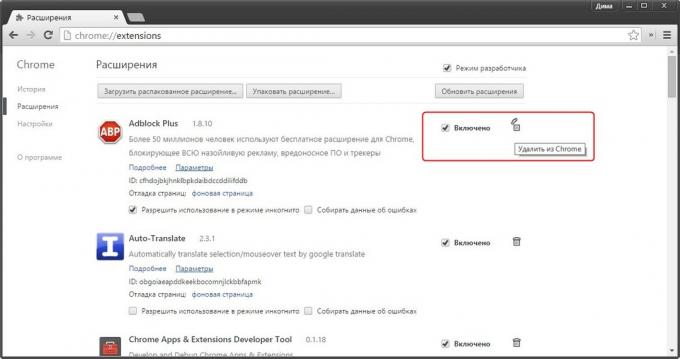
Pokud pochybujete, že je třeba se při vyjímání expanzePak to může být jednoduše vypnout zrušením zaškrtnutí příslušného políčka v „Enabled“.
Jediná rozšíření doporučujeme ponechat - Layfhaker pro Google Chrome. ;)
Cena: 0
Odebrat dočasná data
Během provozu udržuje prohlížeč velký počet dočasných a pomocných souborů na disku tvrdé, které se postupně hromadí a začínají zpomalovat svou práci. Proto čas od času se doporučuje vymazat cache, vymazat data po celou dobu životnosti baterie a historii surfování. Aby to není nijak složité.
- Kliknout myší na tlačítko v hlavním menu v panelu nástrojů.
- Najděte položku „Další nástroje.“

- Zvolte položku podmenu „Smazat údaje o prohlížení.“ Na
- pop-up okno, ve kterém můžete zvolit dobu před vámi (doporučujeme zvolit „All Time“), a všechna data budou smazána.
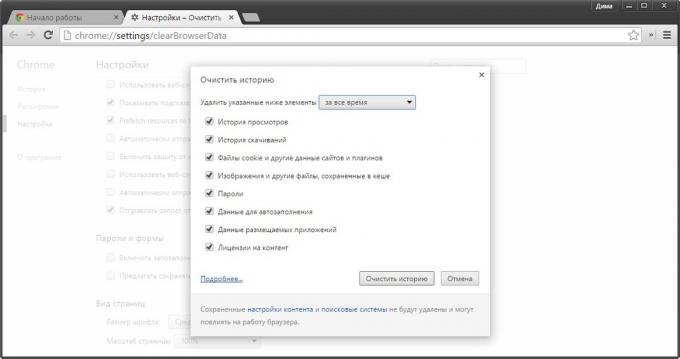
- Kliknutím na tlačítko „Vymazat historii“, a je to pop-up okno se zavře. Potom můžete zavřít nastavení kliknutím na kříži vedle názvu karty.
Použijte „Chrome Cleanup Tool“ z Googlu
Google má postaráno uživatelů svého prohlížeče a vydala speciální program na odstranění všech třetích stran add-ons, které mohou zpomalit váš prohlížeč. Upload to může být tento strana.
Funguje to velmi jednoduše. Budete potřebovat pouze stáhnout a spustit nástroj, a pak to automaticky najde podezřelé položky a v případě potřeby odstranit.

Za to, že váš prohlížeč je restartován, zobrazí se výzva k resetování všech nastavení na výchozí hodnoty. V některých případech to může pomoci zbavit problémů a značně zvýšení rychlosti prohlížeče Google Chrome.
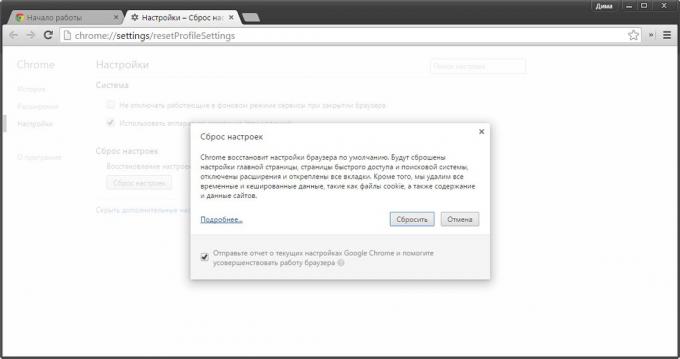
A jaké metody budete používat, aby urychlila Google Chrome? Podělte se o své tajemství v komentářích!


